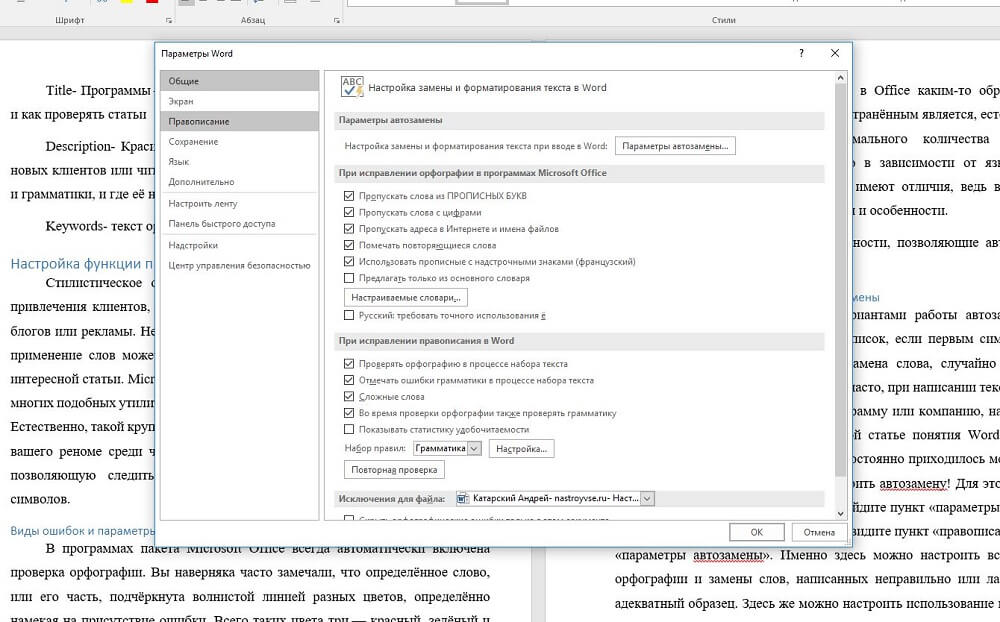Как Включить Проверку Правописания (орфографии) В Google Chrome. Как Проверять Правописание Для Английского.
В Google Chrome есть очень удобный инструмент, который помогает неграмотным или невнимательным людям не допускать ошибок при написании любых текстов в этом самом Google Chrome. Работает все как в Word: неправильно написанные слова подчеркиваются красной линией. Проверка осуществляется в тот момент когда вы набираете текст в любом поле формы. Вот так подчеркиваются слова:
Но надо заметить, что наш любимый Google Chrome проверяет только правописание и не проверяет орфографию.
Как включить проверку правописания в Google Chrome?
Вообще, проверка включена по-умолчанию для установленного языка. Однако если этого у вас, по какой-то причине, нет, то её нужно включить самостоятельно — это очень просто.
Вариант 1: самый простой
В версии 45 (возможно и раньше), чтобы добраться до настроек достаточно в любом поле ввода текста кликнуть правой кнопкой мыши и в меню выбрать пункт: «Настройки языка…» — откроется окно с настройками, где можно включить проверку правописания:
После нажатия вы увидете такое окно, там все понятно: выбираете язык и включаете для него проверку правописания. Можно добавить дополнительный язык, если его нет в списке, нажав на кнопку «Добавить«:
Можно добавить дополнительный язык, если его нет в списке, нажав на кнопку «Добавить«:
Вариант 2
Если у вас старая версия Google chrome и при нажатии правой кнопкой в поле ввода текста вы не видите пункта «Настройка языка…». То можно добраться до этой настройки такими шагами:
- В правом верхнем углу кликаете на заначек и выбираете пункт Настройки;
- В открывшейся вкладке (в самом низу) нажимаете ссылку «Показать дополнительные настройки«;
- Прокручиваете до пункта «Языки» и нажимаете в нем кнопку «Изменить языковые настройки«;
- Откроется окно скриншот которого вы видели в первом варианте (выше). Там включите проверку правописания.
Как включить проверку правописания для английского языка?
Делается это простым добавлением языка и включением для него проверки правописания. Т.е. проверка включается сразу для двух языков. В этом случае Google определяет язык слова по буквам и проверяет правописание этого слова из словаря языка: английского, русского или другого.
В этом случае Google определяет язык слова по буквам и проверяет правописание этого слова из словаря языка: английского, русского или другого.
Включение интерактивных подсказок Google
Если слово подчеркнуто, то его можно быстро поправить кликнув правой кнопкой мыши на ошибочно написанное слово и выбрав подходящий вариант.
Однако таких вариантов слов для замены, может вообще не быть или может не быть подходящих. Чтобы расширить этот список подсказок, нужно включить их поиск.
Обратите внимание на галочку около «Искать подсказки в Google«. При включении этой опции, каждый раз при нажатии на слово с ошибкой правой кнопкой, будет отправляться запрос в Google и предложений для замены слова станет больше…
—
—
Видео: как включить правописание в Google Chrome
Как проверить орфографию в Google Sheets
Ваши электронные таблицы полны досадных орфографических ошибок? Узнайте, как проверить орфографию в Google Таблицах, из этого полезного руководства.
Точное написание важно при создании любого документа, и это так же верно для электронных таблиц. Орфографические ошибки в ваших электронных таблицах — это не очень хорошо, но они еще более неприятны, если это рабочая таблица, которой вы поделились с коллегами.
Программы для Windows, мобильные приложения, игры — ВСЁ БЕСПЛАТНО, в нашем закрытом телеграмм канале — Подписывайтесь:)
Хорошей новостью является то, что любые орфографические ошибки в Google Таблицах легко найти и исправить с помощью встроенного инструмента проверки орфографии.
Если вы хотите проверить орфографию в Google Таблицах, выполните следующие действия.
Как проверить орфографию в Google Sheets
Проверить правописание в Google Sheets довольно просто. Все, что вам нужно сделать, это выбрать ячейки, которые вы хотите проверить, а затем запустить инструмент проверки орфографии.
Чтобы использовать проверку орфографии в Google Таблицах:
- Выделите ячейки, которые вы хотите проверить.
 Если вы хотите проверить весь лист, щелкните область в верхнем левом углу листа.
Если вы хотите проверить весь лист, щелкните область в верхнем левом углу листа. - Нажмите «Инструменты» в строке меню.
- Наведите курсор на Орфографию и грамматику и нажмите Проверка орфографии.
- Запустится инструмент проверки орфографии.
Теперь инструмент проверки правописания запущен и работает, пришло время научиться им пользоваться.
Как использовать проверку орфографии в Google Sheets
В инструменте проверки орфографии есть три основных параметра. Давайте посмотрим на каждый из них.
Изменить написание
Эта опция позволяет изменить слово, написанное неправильно, на предложенное написание.
Чтобы изменить написание в Google Таблицах:
- Запустите средство проверки орфографии, как описано выше.
- Если вас устраивает предложенное исправление орфографии, нажмите «Изменить».
- Появится следующее предложение по написанию. Вы можете остановить проверку, щелкнув X в правом верхнем углу, или продолжать исправлять каждую ошибку по очереди.

- Если вы хотите, чтобы инструмент исправлял все экземпляры одной и той же ошибки за один раз, щелкните стрелку вниз и выберите «Изменить все».
- Если вы дойдете до конца предложений, у вас есть возможность проверить остальную часть листа или другие листы в документе.
Игнорировать изменение правописания
Этот параметр позволяет пропустить любые предлагаемые исправления орфографии, если вы предпочитаете сохранить исходное написание.
Чтобы игнорировать предложения по написанию в Google Таблицах:
- Откройте средство проверки орфографии, следуя приведенным выше инструкциям.
- Нажмите «Игнорировать», чтобы перейти к следующему варианту написания.
- Вы можете работать со всеми вариантами написания таким образом, выбирая «Изменить» или «Игнорировать» каждое из них. Если вы хотите остановить проверку, нажмите X в правом верхнем углу.
- Если вы хотите игнорировать все экземпляры предложения по написанию, нажмите стрелку вниз, а затем нажмите «Игнорировать все».

Добавить в словарь
Если инструмент проверки орфографии помечает правильно написанное слово, которое вы часто используете, вы можете добавить его в свой личный словарь. Это гарантирует, что слово не будет помечено как орфографическая ошибка при следующем запуске проверки орфографии.
Вот как это работает:
- Запустите средство проверки орфографии, как описано в разделе выше.
- Нажмите «Изменить» или «Игнорировать», чтобы просмотреть все варианты правописания, пока не дойдете до того, который хотите добавить в свой словарь.
- Нажмите «Добавить в словарь», чтобы добавить слово в словарь. Убедитесь, что оно написано правильно, иначе средство проверки орфографии теперь будет пропускать эту ошибку.
- Если вы хотите увидеть, какие слова в настоящее время включены в ваш словарь, нажмите стрелку вниз, а затем нажмите «Просмотреть личный словарь».
- В этом окне вы можете добавить любые дополнительные слова в свой словарь.
- Нажмите на X в правом верхнем углу, чтобы закрыть словарь.

Как проверить орфографию в Google Таблицах с помощью сочетания клавиш
Если вы регулярно используете инструмент проверки орфографии в Google Таблицах, сочетание клавиш может ускорить процесс. По умолчанию для инструмента «Проверка орфографии» нет сочетания клавиш, но это легко исправить.
Чтобы использовать сочетание клавиш для проверки орфографии в Google Таблицах:
- Щелкните меню «Справка».
- Теперь нажмите «Сочетания клавиш».
- Установите переключатель «Включить совместимые сочетания клавиш» во включенное положение.
- Нажмите X в правом верхнем углу, чтобы закрыть окно.
- Теперь вы можете запустить средство проверки орфографии, нажав F7 в Windows или Fn + F7 на Mac.
Получите больше от Google Таблиц
Теперь вы знаете, как проверять орфографию в Google Таблицах, и ваши электронные таблицы (почти) всегда будут безошибочны.
Если вы хотите, чтобы ваши электронные таблицы выглядели по-настоящему профессионально, вы можете узнать еще много нового. Скрытие линий сетки в Google Таблицах — это простой способ сделать готовую электронную таблицу чистой и не загроможденной. Добавление раскрывающихся списков и проверки в ячейках — еще один отличный способ вывести ваши электронные таблицы на новый уровень.
Скрытие линий сетки в Google Таблицах — это простой способ сделать готовую электронную таблицу чистой и не загроможденной. Добавление раскрывающихся списков и проверки в ячейках — еще один отличный способ вывести ваши электронные таблицы на новый уровень.
Если вы хотите действительно произвести впечатление на своего босса, вы даже можете научиться создавать диаграмму Ганта в Google Таблицах.
Программы для Windows, мобильные приложения, игры — ВСЁ БЕСПЛАТНО, в нашем закрытом телеграмм канале — Подписывайтесь:)
Похожие записи
Лучшие приложения для отслеживания времени в 2020 году
Если вы являетесь фрилансером, консультантом или даже студентом, отслеживание количества времени, которое вы тратите на работу или обучение, является одним из лучших способов отслеживания вашей продуктивности и достижения ваших целей. Несмотря на то, что существует множество приложений и сервисов на выбор, не все из них предлагают основные функции и простоту использования, что является одним из…
Читать далее Лучшие приложения для отслеживания времени в 2020 годуПродолжить
Что такое биржа цифровой валюты Coinbase и подходит ли она вам?
Coinbase, основанная в середине 2012 года, представляет собой биржу цифровых валют, доступную в 32 странах по всему миру.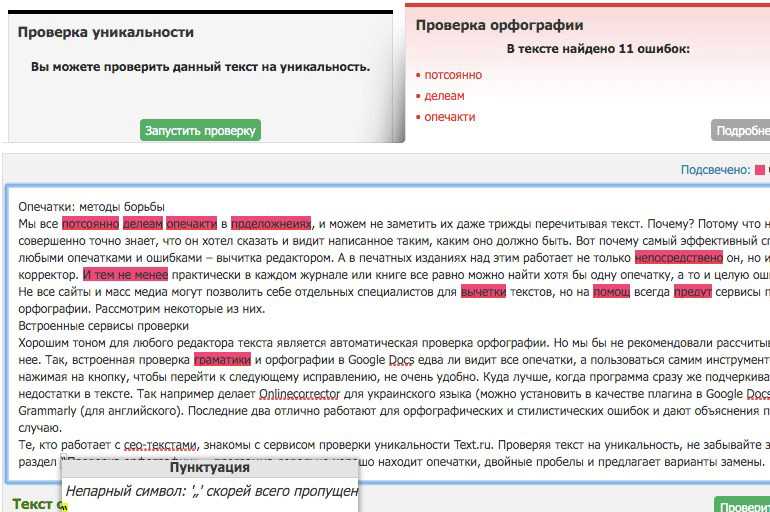
Читать далее Что такое биржа цифровой валюты Coinbase и подходит ли она вам?Продолжить
Как исправить код ошибки Steam 118
Если вы видите код ошибки 118 в Steam, у вас проблема с подключением. Вот как это исправить. Программы для Windows, мобильные приложения, игры — ВСЁ БЕСПЛАТНО, в нашем закрытом телеграмм канале — Подписывайтесь:) Игровой сервис Steam не новость для компьютерных геймеров — в конце концов, он существует с 2003 года. Однако со временем Steam стал золотым…
Читать далее Как исправить код ошибки Steam 118Продолжить
Как настроить длительность экспозиции в ночном режиме на iPhone 11 Pro
Ночной режим Apple — это ряд улучшений, которые компания на протяжении многих лет вносила в свои камеры iPhone, используя как аппаратные, так и программные улучшения.
Читать далее Как настроить длительность экспозиции в ночном режиме на iPhone 11 ProПродолжить
Как изменить права доступа к файлам на Mac и контролировать доступ к его файлам и каталогам
Файловая система предоставляет атрибуты для файлов и каталогов в операционной системе, чтобы помочь вам определить, какие пользователи на вашем компьютере могут читать, изменять или выполнять содержимое файлов и каталогов. Большинство операционных систем используют либо традиционные разрешения Unix, либо разрешения ACL (списки управления доступом) для управления доступом к файлам и каталогам. Программы для Windows, мобильные приложения,…
Читать далее Как изменить права доступа к файлам на Mac и контролировать доступ к его файлам и каталогамПродолжить
Азбука правописания в поиске Google
Поиск
29 марта 2021 г.
мин. прочитано
Панду Наяк
Товарищ и вице-президент Google, Поиск
Вы вряд ли поймете это по тому, как работает Google Search, но спустя почти 20 лет после появления нашей первой системы проверки орфографии правописание остается постоянной проблемой для понимания языка. Прежде чем мы сможем начать искать релевантные результаты для поискового запроса, мы должны знать, что ищет пользователь, правильно написанное. Но каждый день один из 10 поисковых запросов пишется с ошибками, и постоянно вводятся новые слова, а также новые способы их написания с ошибками. Если вы когда-либо ошибались в поиске только для того, чтобы получить то, что искали, читайте дальше, чтобы узнать больше об азбуке правописания в поиске Google.
A is for Все о распространенных орфографических ошибках
Наши орфографические ошибки, как правило, делятся на две основные категории: концептуальные ошибки и оплошности. Мы делаем концептуальные ошибки, когда не уверены, как правильно написать что-то, и пытаемся догадаться. Скажем, вы хотите узнать значение слова «тарабарщина», но не знаете, как именно оно пишется, что не является чем-то необычным, поскольку это слово трудно пишется по буквам и имеет два общепринятых варианта написания, включая «тарабарщина». В этом случае мы увидим множество вариантов написания этого слова с максимальным усилием, таких как «габледигук», «гобблигук», «гобблигук», «гобблигук» и другие.
Мы делаем концептуальные ошибки, когда не уверены, как правильно написать что-то, и пытаемся догадаться. Скажем, вы хотите узнать значение слова «тарабарщина», но не знаете, как именно оно пишется, что не является чем-то необычным, поскольку это слово трудно пишется по буквам и имеет два общепринятых варианта написания, включая «тарабарщина». В этом случае мы увидим множество вариантов написания этого слова с максимальным усилием, таких как «габледигук», «гобблигук», «гобблигук», «гобблигук» и другие.
Орфографические ошибки из-за оплошности возникают, когда мы знаем, как правильно написать то, что ищем, но случайно опечатались. Большинство из нас, вероятно, сталкивались с этим, особенно с появлением смартфонов, но это происходит и тогда, когда мы печатаем на полноразмерных клавиатурах. Вот почему мы видим более 10 000 вариантов запросов, таких как «YouTube», все они сделаны случайным движением пальца, например «ytoube», «7outub», «yoitubd» и «tourube».
B предназначен для лучших моделей, чтобы решить неизвестное
Несмотря на распространенность наших ошибок, многие запросы с ошибками появляются только один раз, что делает проверку правописания уникальной проблемой для Поиска. И независимо от того, какая орфографическая ошибка была допущена, наши системы найдут способы понять, что вы имеете в виду. Раньше, чтобы решить эти невиданные ранее орфографические ошибки, наши системы черпали вдохновение в дизайне клавиатуры. Например, если вы попытались ввести «u», но допустили ошибку, наши системы узнали, что вы с большей вероятностью набрали «y», чем «z», потому что «y» находится рядом с «u» на стандартной английской клавиатуре. Наши модели применяли общую концепцию ко всем новым орфографическим ошибкам, просматривая близлежащие замены букв, пока не был идентифицирован популярный термин-заменитель. Хотя это могло показаться очевидным способом устранения оплошностей, этот общий подход эффективно исправлял все виды орфографических ошибок, включая концептуальные.
И независимо от того, какая орфографическая ошибка была допущена, наши системы найдут способы понять, что вы имеете в виду. Раньше, чтобы решить эти невиданные ранее орфографические ошибки, наши системы черпали вдохновение в дизайне клавиатуры. Например, если вы попытались ввести «u», но допустили ошибку, наши системы узнали, что вы с большей вероятностью набрали «y», чем «z», потому что «y» находится рядом с «u» на стандартной английской клавиатуре. Наши модели применяли общую концепцию ко всем новым орфографическим ошибкам, просматривая близлежащие замены букв, пока не был идентифицирован популярный термин-заменитель. Хотя это могло показаться очевидным способом устранения оплошностей, этот общий подход эффективно исправлял все виды орфографических ошибок, включая концептуальные.
Благодаря достижениям в области глубокого обучения у нас теперь есть лучший способ понимать правописание. В конце прошлого года мы анонсировали новый алгоритм правописания, использующий глубокую нейронную сеть, которая лучше моделирует и учится на менее распространенных и уникальных орфографических ошибках. Это усовершенствование позволяет нам запустить модель с более чем 680 миллионами параметров менее чем за две миллисекунды — очень большую модель, которая работает быстрее, чем взмах крыльев колибри, — чтобы люди могли выполнять поиск, не отвлекаясь на собственные орфографические ошибки.
Это усовершенствование позволяет нам запустить модель с более чем 680 миллионами параметров менее чем за две миллисекунды — очень большую модель, которая работает быстрее, чем взмах крыльев колибри, — чтобы люди могли выполнять поиск, не отвлекаясь на собственные орфографические ошибки.
И как наши системы узнают, что кто-то ищет, независимо от типа ошибки и если мы никогда раньше не видели опечатку? Здесь играет роль контекст. Наши модели понимания естественного языка рассматривают поиск в контексте, например, отношение слов и букв в запросе друг к другу. Наши системы начинают с расшифровки или попытки понять весь ваш поисковый запрос. Оттуда мы генерируем лучшие замены слов с ошибками в запросе на основе нашего общего понимания того, что вы ищете. Например, по другим словам в запросе «средняя стоимость дома» мы можем сказать, что вы, вероятно, ищете информацию о «средней стоимости дома».
C для исправления вашего запроса — красиво
Вы можете заметить, что эти технологии правописания появляются в поиске Google по-разному.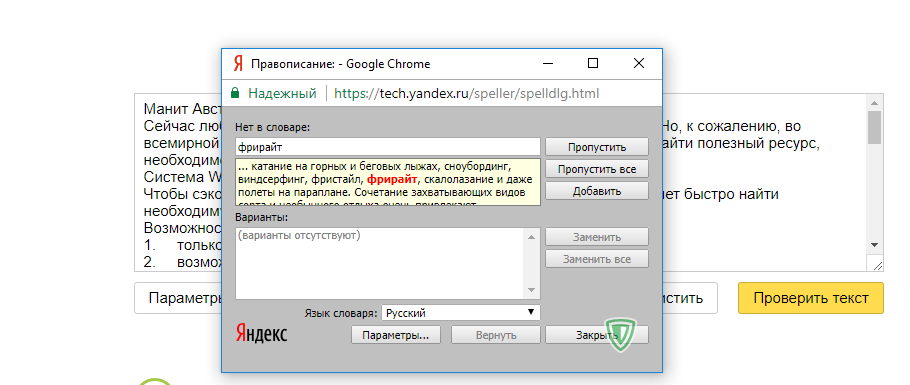 Когда мы будем уверены, что знаем, что вы ищете, мы можем вежливо спросить: «Вы имели в виду…» и показать альтернативу, которую, как мы думаем, вы намеревались искать. Когда мы будем полностью уверены, что правильно определили вашу опечатку, мы автоматически покажем результаты для того, что, по нашему мнению, вы ищете, но мы всегда сообщим вам об этом и предоставим способ вернуться к исходному тексту. написание. И независимо от того, примете ли вы наше предложение или нет, мы постоянно учимся и совершенствуем наши системы на основе этих отзывов, чтобы сделать Поиск более полезным.
Когда мы будем уверены, что знаем, что вы ищете, мы можем вежливо спросить: «Вы имели в виду…» и показать альтернативу, которую, как мы думаем, вы намеревались искать. Когда мы будем полностью уверены, что правильно определили вашу опечатку, мы автоматически покажем результаты для того, что, по нашему мнению, вы ищете, но мы всегда сообщим вам об этом и предоставим способ вернуться к исходному тексту. написание. И независимо от того, примете ли вы наше предложение или нет, мы постоянно учимся и совершенствуем наши системы на основе этих отзывов, чтобы сделать Поиск более полезным.
Независимо от того, являетесь ли вы чемпионом по правописанию или не можете понять «I перед E, кроме как после C», мы всегда будем работать над улучшением правописания, чтобы вы могли продолжать поиск.
ОПУБЛИКОВАНО В:
Как заставить Google Docs проверять орфографию и грамматику
Автор Бренна Майлз
Хотите проверить орфографические и грамматические ошибки в документе с помощью встроенного средства проверки Документов Google? Вот как вы можете.
Google Docs — отличный инструмент для создания всего, от списков дел до сообщений в блогах. И когда вы используете Google Docs для написания большого количества текстов, орфографические и грамматические ошибки являются нормой.
Вместо использования отдельного инструмента проверки орфографии и грамматики для основных проверок вы можете использовать встроенную программу проверки, которая находится прямо в Google Docs. Этот быстрый объяснитель должен вам как.
Как использовать проверку орфографии и грамматики в Документах Google
Google Docs практически включает в себя все инструменты, необходимые для составления безошибочных высококачественных документов. Например, вы можете создавать схемы документов, добавлять изображения из Интернета и многое другое всего за пару кликов.
То же самое верно для проверки орфографии и грамматики. Встроенный инструмент прост в использовании и позволяет легко проверять орфографические и грамматические ошибки при написании. Чтобы использовать инструмент, выполните следующие действия:
Встроенный инструмент прост в использовании и позволяет легко проверять орфографические и грамматические ошибки при написании. Чтобы использовать инструмент, выполните следующие действия:
- На панели инструментов в верхней части документа выберите
- Затем наведите указатель мыши на Орфография и грамматика , чтобы увидеть подменю параметров.
- Выберите Проверка орфографии и грамматики , чтобы запустить быструю проверку документа.
- После того, как Google Docs завершит проверку, появится окно с указанием изменений, которые необходимо внести. Или вы можете увидеть Документ выглядит хорошо.
- Если вы хотите принять предложение, просто выберите Принять в окне. Или вы можете выбрать Игнорировать , чтобы игнорировать предложение.
Если вы хотите принять или проигнорировать все предложения, просто выберите меню из трех точек в окне проверки орфографии и грамматики. Благодаря этому простому варианту вам не нужно принимать или игнорировать каждое изменение вручную.
Благодаря этому простому варианту вам не нужно принимать или игнорировать каждое изменение вручную.
Что еще могут сделать для вас Google Docs?
Встроенная проверка орфографии и грамматики — это только один из инструментов Документов Google для улучшения процесса создания документов. Google Docs может делать гораздо больше — он даже может прочитать вашу копию.
Подписывайтесь на нашу новостную рассылку
Похожие темы
- Производительность
- Документы Google
- Проверка орфографии
- Цифровой документ
Об авторе
Бренна — штатный автор контента, которая в 2013 году увлеклась писать о технологиях.


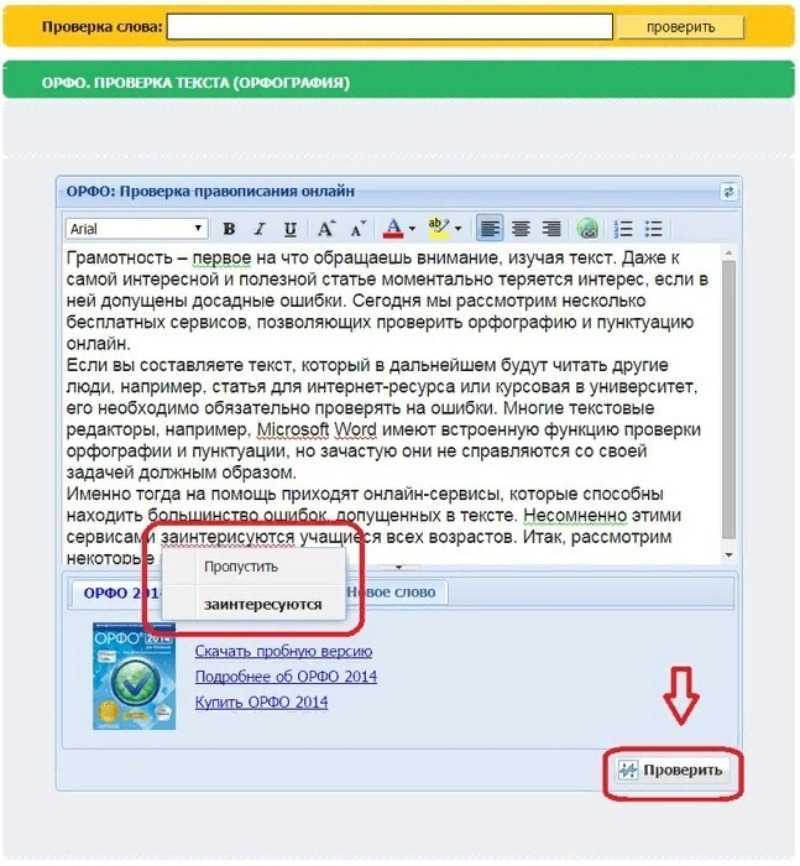 Если вы хотите проверить весь лист, щелкните область в верхнем левом углу листа.
Если вы хотите проверить весь лист, щелкните область в верхнем левом углу листа.